Не показывает изображение на телефоне 20 лайт
Телефон не открывает видео в Галерее или Google Фото
Еще одна распространенная ситуация — Android телефон не открывает видео в Галерее (или открывает без изображения), причем даже если это видео было снято на этот же телефон. Здесь возможны следующие варианты решения:
- Зайдите в Настройки — Приложения (или Настройки — Приложения и уведомления — Показать все приложения), откройте меню вверху справа и сбросьте настройки приложений, после чего попробуйте снова запустить видео из Галереи, а если появится запрос о том, какой программой открыть видео, выберите какой-то видеоплеер (например, встроенное приложение Видео на Samsung Galaxy, упомянутый плеер VLC и подобные).
- При воспроизведении видео в Галерее попробуйте нажать по кнопке меню (точки справа вверху) и проверьте, есть ли там пункт для выбора приложения, с помощью которого выполнять воспроизведение. Если есть, попробуйте в качестве него выбрать другой проигрыватель. То же самое может быть актуально для приложения Google Фото.
Если есть звук на Android, но нет видео (черный экран)
Если ни с того ни с сего у вас перестало воспроизводиться видео онлайн, в галерее (снятое на этот же телефон), YouTube, в проигрывателях медиа, но есть звук, но нет изображения, при этом ранее всё работало исправно, возможными причинами здесь могут быть (каждый пункт будет рассмотрен подробнее далее):
- Модификации отображения на экране (теплые цвета вечером, цветокоррекция и подобные).
- Наложения.
По первому пункту, если в последнее время вы:
- Устанавливали приложения с функциями изменения цветовой температуры (F.lux, Twilight и другие).
- Включали встроенные функции для этого: например, функция Live Display в CyanogenMod (находится в настройках дисплея), Коррекция Цвета, Инверсия цветов или Высококонтрастный цвет (в Настройки — Специальные возможности), Ночной режим.
Попробуйте отключить эти функции или удалить приложение и посмотреть, стало ли показываться видео.
Аналогично с наложениями: те приложения, которые используют наложения в Android 6, 7 и 8 могут вызывать описываемые проблемы с показом видео (черный экран видео). К таким приложениям относятся некоторые блокировщики приложений, такие как CM Locker, некоторые приложения для оформления (добавляющие элементы управления поверх основного интерфейса Android) или родительского контроля. В Android 10 и 9 с такой причиной не сталкивался, но она не исключена. Если вы устанавливали такие приложения — попробуйте их удалить.
Если вы не знаете, производилась ли их установка, есть простой способ проверить: загрузите ваше Android устройство в безопасном режиме (при этом временно отключаются все сторонние приложения) и, если в данном случае видео показывается без проблем, дело явно в каком-то из сторонних приложений и задача — выявить его и отключить или удалить.
Не работает видео на Андроиде в онлайне
Если у Вас проблемы с воспроизведением онлайн видео в браузере на Android. Большинство рекомендаций на эту тему сводятся к действиям с Flash Player, однако он почти нигде уже не используется для фильмов или других видео, вместо этого — видео HTML 5, а потому проблема и решение, как правило, в другом:
- Если у вас современный телефон с одной из новых версий Android 10, 8, 7, 6, а онлайн видео не воспроизводится в браузере, либо идет лишь звук и черный экран, для начала попробуйте уменьшить разрешение видео (если есть такая настройка в плеере). Если это не сработало, попробуйте отключить аппаратное ускорение видео в браузере. Например, в Google Chrome для этого нужно перейти на страницу chrome://flags (в Яндекс Браузере — browser://flags) в поле поиска ввести «hardware» и отключить (установить в «Disabled») параметры, связанные с hardware video decoding.
- В случае старых версий Android (до 4.4-5 включительно, хотя может сработать и на более новых), на которых давно не обновлялся встроенный браузер, попробуйте установить сторонний браузер новой версии, который все еще работает на этой версии ОС. Например, у многих видео исправно работает в Opera, UC Browser или Dolphin Browser (они, помимо HTML5 видео, поддерживают и Flash). Указанные браузеры доступны в Play Маркет или на сторонних сайтах, если официальный магазин приложений перестал работать на вашей версии Android (подробнее: Как скачать apk приложений Android).
- Если у вас установлены какие-либо прокси, VPN, блокировщики рекламы и другие приложения, способные вмешиваться в работу сети и отображение сайтов, попробуйте удалить (или отключить их) и посмотреть, стало ли работать видео.
- В случае, если ваш Android телефон или планшет не показывает какое-то конкретное видео онлайн или лишь на одном сайте, а с остальными всё в порядке, вполне возможно, что проблема со стороны самого сайта и здесь вы что-то сделать не сможете.
Есть и еще один способ, если речь идет о Flash видео и сегодня он почти не применим — установить Adobe Flash Player на свой телефон. Однако, тут следует учесть тот момент, что Flash Player для Андроид, начиная с версии 4.0 не поддерживается и в магазине Google Play Вы его не найдете (и обычно он не нужен для более новых версий). Способы установить флеш-плеер на новые версии ОС андроид, тем не менее, имеются — см. Как установить Flash плеер на Android.
Если ни один из этих способов не решил проблему, а видео всё так же не показывается, далее описанные методы также могут оказаться полезными и сработать.
Не открывает фильм, звук есть а видео нет и другие проблемы с показом видео (загруженных фильмов) на Android смартфонах и планшетах
Еще одна проблема, на которую рискует наткнуться новый владелец Android-устройства — это невозможность воспроизвести видео в некоторых форматах — AVI (с определенными кодеками), MKV, FLV, MP4 (особенно с кодеком H.265) и другие. Речь именно о фильмах, загруженных откуда-то на устройство. Тут все достаточно просто. Так же, как и на обычном компьютере, на планшетах и телефонах Android для воспроизведения медиа контента используются соответствующие кодеки. При их отсутствии аудио и видео могут не воспроизводиться, а может проигрываться только что-то одно из общего потока: например, есть звук, но нет видео или наоборот.
Самый простой и быстрый способ заставить свой Android проигрывать все фильмы — скачать и установить сторонний плеер с широким набором кодеков и параметров воспроизведения (в частности, с возможностью включить и отключить аппаратное ускорение). Могу порекомендовать два таких плеера — VLC и MX Player, которые можно скачать бесплатно в Play Маркет.
После установки плеера, просто попробуйте запустить любое видео, с показом которого были проблемы. Если оно всё так же не воспроизводится, зайдите в настройки VLC и в разделе «Аппаратное ускорение» попробуйте включить или отключить аппаратное декодирование видео, а затем перезапустить воспроизведение.
MX Player — еще один популярный проигрыватель, один из самых всеядных и удобных для данной мобильной операционной системы. Чтобы все работало наилучшим образом, выполните следующие действия:
С появлением сенсорных смартфонов отказ в работе дисплея стал довольно частым случаем. В зависимости от причины поломки мы можем устранить её сами или обратиться в сервис. Поход к специалистам, как правило, является методом, к которому прибегают в последнюю очередь. В этой статье вы узнаете, что делать, если экран телефона стал чёрным, но при этом телефон продолжает работать.
Распространенные причины Black Screen поломки дисплея смартфона
Есть популярное мнение о том, что чёрный экран смартфона является серьёзной поломкой. Он возникает в случае дефекта шлейфов, связывающих экран и главную плату . И этот случай требует обращения к специалистам. Возможно, так оно и есть. Но существует несколько хороших способов устранить проблему. Тем самым сэкономить на ремонте мобильного устройства. Деньги лишними не бывают.
Проблемы с дисплеем тревожат пользователей уже более 10 лет. Чёрный экран в смартфоне может появляться из-за нескольких причин:
| Причина: | Особенности: |
|---|---|
| Повреждение устройства | При ударах или сильных сотрясениях, также может произойти сгорание деталей на микросхеме устройства. |
| Попадание конденсата | При попадании влаги под корпус телефона, при резком перепаде температур воздуха. |
| Сбой на уровне системы | Неполадки с прошивкой, результат неправильной установки ПО. |
Есть и другие причины этой неполадки, но перечисленные выше чаще всего приводят к тому, что смартфон не реагирует на нажатие кнопок.
Что делать, если ваш телефон работает, но экран стал чёрным
Для начала используйте простые методы устранить чёрный экран на вашем смартфоне. Выполните перезагрузку, нажав на кнопку « Power » и удерживая её до выключения.

Теперь достаньте аккумулятор смартфона и поставьте его на место. Снова включите. Если проблема повторяется, попробуйте использовать кнопки создания скриншота.
Если вы ранее не создавали скриншот:
Если эти способы не работают, переходим к более серьёзным. Попробуем заглянуть под тыловую крышку вашего смартфона и найти неисправность самостоятельно.
Что делать, если смартфон и не реагирует на прикосновения
Переходим к более серьёзным методам решения чёрного экрана на мобильном. Не на всех смартфонах есть возможность быстро и легко снять заднюю крышку. Возможно вам понадобится выкрутить несколько болтов, которые её держат.

- Когда крышка будет снята, вытащите аккумулятор из ячейки в корпусе смартфона;
- Далее нужно будет выкрутить ещё несколько винтов, которые держат пластиковую перегородку между тыловой крышкой и главной платой смартфона. Аккуратно снимите перегородку;
Окисление контактов платы мобильного телефона может происходить только из-за попадания внутрь влаги. Если вам удалось оживить смартфона — его детали можно собрать. Но если вы нашли нагар на каких-либо частях платы, устройство нужно отнести в ремонт. Самостоятельно вы вряд ли справитесь без необходимых знаний и инструментов.
Исправляем чёрный экран смартфона при помощи сброса настроек
Добраться до главной платы мобильного телефона совсем не сложно. Для этого вам нужно открутить всего несколько винтов . Но если вы не нашли поломки при открытии крышки и, добравшись до платы, скорее всего причина чёрного экрана в программном сбое смартфона. Сейчас мы с вами его решим.
Для моделей с системой Android действия будут следующими:
-
Чтобы попасть в меню Recovery, необходимо удерживать специальные для этого кнопки. Перед нажатием их смартфон нужно выключить. Если не выходит это сделать через кнопку, удалите аккумулятор на время;
Чтобы вы смогли продолжить пользоваться мобильным устройством, вы должны знать логин и пароль от учётной записи Google . Когда процесс восстановления завершится, нажмите кнопку «Power», чтобы включить устройство. Если сброс настроек до заводских помог решить ошибку, вам также нужно будет ввести логин и пароль для входа.
Другие способы починить дисплей телефона, если он не работает
Продолжим исправлять поломки мобильного устройства, когда он вроде бы работает, но при этом на экране нет картинки он черный. Иногда такое происходит, когда смартфон случайно попадает в ёмкость с водой или другой жидкостью. При этом он может ещё некоторое время работать. Когда вы достаёте устройство из воды — каждая минута на счету. От вас требуются немедленные действия. Иначе телефон можно потерять навсегда. И не только телефон, но и все данные, которые были сохранены в его памяти.
- Не нужно жать на все кнопки подряд в надежде на то, что вода таким образом из него выкачается. Сразу же снимите заднюю крышку как можно скорее;
- Отключите от телефона аккумулятор и протрите платком или сухой тряпкой лоток внутри;
- Протрите также аккумулятор;
- Не нужно продувать его феном или другими подобными инструментами. Если вы находитесь вне дома, положите на видном сухом и солнечном месте детали мобильного телефона. Если позволяет погода и погодные условия;
- Как только вернётесь домой, смартфон нужно будет разобрать и протереть места, на которые попала жидкость этиловым спиртом.
Это необходимо для того, чтобы в будущем металлические детали микросхем на плате не окислились. Так как при окислении будут разрушаться важные детали микросхем. Телефон может не включаться вообще. Таким образом, мы разобрали, что делать, если на вашем телефоне чёрный экран, но сам смартфон продолжает работать.
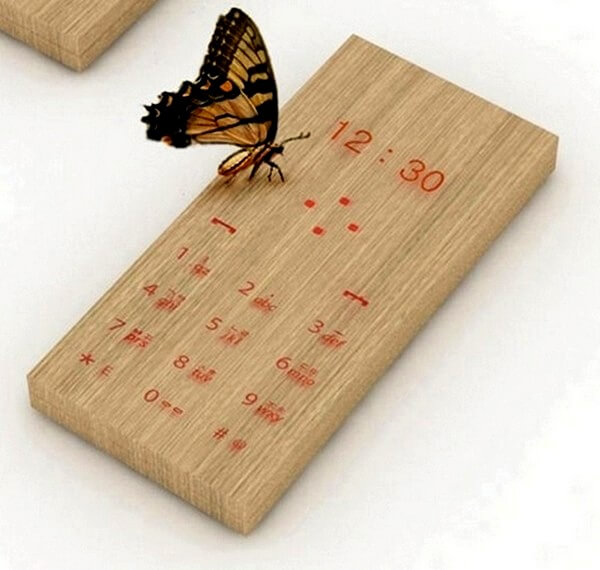
На дисплее телефона нет изображения: диагностика и ремонт в MobiHelp
Закажите ремонт на сайте и получите скидку 5%
На время ремонта предоставляем подменный телефон
Вы не останетесь без связи
Для того чтобы обеспечить себе максимум комфорта, выбирая мобильный телефон, зачастую мы поддаемся порыву купить модель с экраном побольше, забывая о том, что в обращении именно большие экраны наиболее уязвимы.
 |
| Если нет избражения на Android |
Нет изображения на дисплее смартфона. Что могло сломаться?
Если после включения устройства его экран остается темным, светится синим или белым цветом, и нет изображения на экране смартфона, в большинстве случаев причиной неисправности будет повреждение дисплейного модуля, который может выйти из строя по ряду причин:
Определение характера неисправности
Чаще всего причины, из-за которых не включается экран смартфона, вызваны механическим воздействием на устройство, поскольку порой даже безобидное падение аппарата или незначительное давление на его экран, может стать фатальным для хрупкого дисплея.
Как определить причину, по которой экран смартфона не реагирует на управление, и является ли причиной неисправности поломка дисплейного модуля?
Прежде всего, при самостоятельной диагностике устройства следует исходить из того, имеет ли экран внешние повреждения. Если он покрыт «сеточкой» трещин или имеет сколы – это свидетельствует о повреждении матрицы.
Если же экран мобильного телефона не имеет внешних повреждений, но при включении не выводит изображение:
- речь идет об аппаратных неисправностях – проблемах с управляющей микросхемой, шлейфом матрицы, отсутствием контакта с печатной платой,
- возможет программный сбой.
 |
| Поломка матрицы — частая причина отстутствия изображения |
Восстановление устройства
Отсутствие изображения на экране смартфона не является критичной неисправностью. В специализированных сервисных центрах такая поломка устраняется достаточно быстро – доскональная диагностика устройства на специальном стенде позволяет предельно точно установить характер неисправности и выполнить необходимые работы по восстановлению работоспособности смартфона.
Воспользовавшись услугами СЦ «МобиХелп», где производят все виды работ с поврежденными экранами, включая:
- замену и ремонт дисплейного модуля;
- восстановление и замену микросхемы управления дисплеем;
- восстановление взаимодействия с печатной платой (работа со шлейфом матрицы),
вы сможете воспользоваться минимальными в СПб ценами на услуги сервиса. Стоимость ремонта зависит от характера неисправности и ценами на заменяемые комплектующие.
Последние вопросы
У меня потух дисплей на телефоне. Модель DЕXP ixion X255 Hotline. Звук идет, а картинки нет. Срочно помогите, это мой единственный рабочий телефон! Заранее, спасибо!
Если аппарат падал, то для начала нужно попробовать переподключить шлейф дисплея, но вероятнее всего потребуется замена дисплейного модуля. Обратитесь в сервисный центр DNS, так как запчасти на аппараты данной марки можно найти только у них.
Проверяйте шлейф LCD, плотность подключения коннектора, наличие мех. повреждений матрицы.
попробуйте долго удерживать кнопку включения
Нужно разобрать и переподключить шлеф дисплея, если не поможет то вышел из строя дисплей и требует замены.
Добрый вечер, скорее всего отскочил шлейф дисплея, либо проблема с подсветкой.
Здравствуйте, срочно вы сами точно ничего не сможете сделать, нужно сделать диагностику и выявить причину, возможно драйвер подсветки сгорел а возможно дисплей под замену, удачи
iFIX Сервисный центр
Здравствуйте, либо неисправен дисплейный модуль, либо проблема по цепи подсветки на плате.
Возможно он потух после какого-то физического воздействия. Если трещин не видно, можно попробовать перемкнуть шлейф. Так же, могла пропасть подсветка, если под ярким светом немного видны силуэты иконок, то необходим ремонт платы. Ну или просто, необходим новый экран.
Последние вопросы
Сотовые телефоны Asus ZenFone 5
Нет изображения на экране телефона Asus ZenFone 5, только слабая подсветка. Но, если нажимать наугад, то всё работает, даже принимаются вызовы. Как вернуть изображение?
Смотря что предшествовало пропаданию изображения. Если попадала влага внутрь телефона, тогда нужно смотреть шлейф дисплея, возможно некоторые контакты окислились. Если телефон падал, может быть поврежден дисплей.
Либо отошел шлейф матрицы либо неисправна матрица, ремонт от 800р
Возможно и шлейф отошёл.Возможно дело в самом дисплее.ссылка +1500т.р Работа.
У вас повреждение шлейфа дисплея или самого дисплея, после диагностики все станет ясно.
Замена экрана от 4000р
под замену дисплейный модуль
Эранные модули на этот телефон относительно не дорогие, в 3-4 тысячи можно уложиться.
Для начала, надо подставить новый модуль, если с ним все ок, то просто заменить. Если проблема будет та же, тогда проверять надо сам разъём, может потребуется его замена.
В настройках стоит отображение графики. И раньше в телефоне отображались картинки но недавно перестали.Обновляла страницу,перезагружала страницу и очищала историю кэш но не помогает.Скорость интернета высокая.
Чаще всего причиной того, что браузер перестал показывать картинки на тех страницах, где раньше они отображались без проблем, являются различные проблемы, возникшие на самом сайте. Это могут быть проблемы оборудования или программного обеспечения сервера, на котором «крутится» этот сайт. Как правило, такие неполадки продолжаются непродолжительное время. Надо просто набраться терпения и подождать, когда исправят проблемы.
А если браузер не показывает графику на всех сайтах (при условии, что скорость интернета высокая), то проблема эта уже скорее находится с вашей стороны. В первую очередь необходимо перезагрузить телефон — это помогает в большинстве случаев. Если перезагрузка не решит проблему, то должно помочь обновление или переустановка браузера.
Нужно перезагрузить телефон и проблема скорее всего решится. Возможно в телефоне просто какой-то сбой и все.
Еще нужно проверить включено ли у вас разрешение на отображение графики. Для этого зайдите в настройки. И посмотрите так ли это. Если нет то включите отображение графики и картинки будут загружаться.
Проверьте скорость интернета. Возможно она настолько низкая, что и картинки загрузить не получается. В этом случае перезагрузите роутер, если стоит вай-фай. Если интернет мобильный поищите , где сигнал ловится лучше. Это ускорит интернет. Если интернет как-то по-другому работает. то я уже не знаю, что делать.
Если проблему это не решило проверьте загружаются ли картинки на других сайтах. Может это что-то с сайтом случилось. Если нет , то тут дело скорее всего в самом телефоне. Попробуйте отдать его в ремонт, может быть он падал и что-нибудь повредил. И картинки показывать перестал.
В любом случае попробуйте эти методы, может телефон начнет показывать картинки. Особенно первый совет.
У меня было такое, что изображения не загружались в мобильной версии сайта Вконтакте, когда я поставил "полную версию" на сайте все стало грузится нормально, но такой способ скорей всего будет расходовать много трафика так как грузится обычная версия сайта.
Если же у Вас нет изображений везде, то скорей всего они отключены в настройках браузера проверить в параметрах своего браузера строки "загружать изображения" или "качество изображения".
Причин того, что не грузятся картинки в браузере, может быть несколько.
Самая частая - устаревшая версия браузера. При этом изображения могут не отображаться вообще или грузиться медленно. В таком случае стоит зайти в Play Market и обновить браузер смартфона.
Возможно, в смартфоне включили экономию трафика. В таком случае система пытается потратить меньше трафика, поэтому не грузит картинки. И чтобы изображение начало отображаться, надо по нему кликнуть. Чтобы отключить подобное, заходим в Настойки - Подключения и убираем галочку с пункта.
снизилась скорость интернета;
если скорость высокая, но контент грузится долго, смартфон может что-то грузить из интернета без вашего ведома, например обновление чего-либо или под воздействием вируса;
слетели настройки браузера;
в настройках бразузера отключено отображение картинок;
картинки включены, но выбрано слишком высокое качество картинок;
если вопрос о какой-то соцсети - там есть свои настройки и показ картинок может быть отключен непосредственно в настройках соцсети.
Любители смартфонов и гаджетов, после продолжительного времени владения ими, сталкиваются с проблемой не корректной работы сенсорного экрана. Это может быть мерцание или размытое изображение, а порой даже не реагирует на нажатие пальцем. Что делать в таких случаях? Давайте разберем наиболее часто встречающиеся неисправности и способы их решения.
![]()
Сенсорный экран не реагирует на прикосновения
1.1. В случае, когда сенсорный монитор смартфона не реагирует на команды, или открывает произвольно окна и приложения, нужно произвести следующие операции:
• Нужно осмотреть телефон, не касаетесь ли вы случайно пальцем или не задевает что-либо за экран гаджета. Тогда смартфон не будет реагировать на прикосновения.
• Ошибка может возникать только в одном, конкретном приложении. Это может быть связано именно с этим дополнением, проблему поможет решить специалист тех. поддержки.
1.2. Когда ситуация не разрешилась, нужно провести дальнейшие манипуляции:
• Проверьте, что дисплей в хорошем состоянии. Нет ли капель воды, которые могут повлиять на работу экрана гаджета. Необходимо протереть специальной салфеткой и оценить функционирование смартфона заново.
• Защитное стекло может создавать препятствие при касании. Желательно сменить на более тонкое стекло или пленку.
1.3. Диагностика опций смартфона:
• В телефонах данных моделей доступна функция «Работа в перчатках», которая может повлиять на чувствительность дисплея. Применение данной функции без перчаток не допускается, и ведёт к ошибкам устройства.
1.4. Для отключения возможности «Работа в перчатках»:
• Зайдите в меню «Настройки», нажмите на иконку «Работа в перчатках» и выключите её.

1.5. Аксессуары так же могут создавать затруднение:
• Если вопрос появляется при применении зарядного устройства или USB-кабеля другой фирмы, следует использовать шнуры производителя Huawei и Honor.
1.6. Проверьте окружающую среду:
• При температурной отметке -200С или свыше +500С возможна неправильная работа устройства. Нужно перейти в место с допустимым температурным режимом. Соблюдайте оптимальный диапазон температуры.
• Если устройство используется в местности с повышенным электромагнитным полем (микроволновая печь, радио, электростанция, индукционная плита), чувствительность монитора снижается. Постарайтесь не пользоваться гаджетом в подобных местах.
Что делать, если экран мигает или изображение передается некорректно?
В случае, когда дисплей мерцает, либо картинка производится неправильно, проведите следующие операции:
- Смартфон требуется перезагрузить и заново запустить приложение с возникшей ошибкой.
- Если перезагрузка не решила проблему, необходимо зайти в иное дополнение и проверить устранение данной ошибки.
- При условии правильности работы в других дополнениях, можно сделать предположение, что причина неисправности заключается именно в конкретном приложении. Соблюдайте рекомендации по загрузке и установке, только через Huawei AppGallery. Удостоверьтесь то, что приложение обновлено до последней версии. Если неисправность не устранилась, напишите в тех. поддержку конкретной программы.
Что делать, если на телефоне не включается только половина экрана?
Когда половина дисплея не отображается, а другая половина показывает только время, следует проверить функцию «Режим в чехле». Чтобы отключить данную опцию нужно:
- Уберите все без исключения магнитные предметы, либо девайсы с мобильного телефона.
- Если при работе не используется чехол-книжка, нужно зайти в «Настройки», перейти в раздел «Режим в чехле», и поставить это дополнение на выключенное.
В смартфоны Huawei и Honor встроены приспособления Холла, во включенном «Режиме в чехле» они реагируют на открытие магнитного чехла. При нахождении гаджета в месте с повышенным электромагнитным полем (динамик, индукционная или микроволновая печь, беспроводное зарядное устройство), датчик Холла запускает «Режим в чехле». Из-за запуска этой опции появляется ошибка половинного экрана.

Что делать, если изображение на экране размытое?
Когда на дисплее картинка размытая или пиксельная, необходимо сделать следующее:
• При применении постороннего дополнения, корректность изображения, можно проверить, закрыв приложение.
• Если приложение запущено, нужно провести вниз по дисплею и ввести в поисковой строке «Разрешение экрана». После чего отключить эту опцию.


- Определенные посторонние дополнения меняют видеоразрешение и частоту смену кадров в игре. Применение низкого разрешения дает плохое качество видео, картинка будет пиксельной.
- Отдельные моделиHonorиHuaweiимеют возможность высокого разрешения экрана, которое можно выбрать в «Настройках». При низких установках, качество видео будет хуже.
Если вам не помогли данные настройки, то обратитесь в авторизованнный сервисный центр Huawei.Не работает сенсор
Читайте также:



